AppCenter 除了很多好處之外,更是一個讓 App 在佈版上更為方便的平台。若是在開發團隊能導入使用的話,就能讓 App 要佈署給測試人員時更加的便捷。
本篇就來看看 AppCenter 在 Android 的測試人員這方面,如何做基本的接受邀請,快速地進行測試 App 的取得部分吧~~~
測試人員會收到如下的邀請 Email:
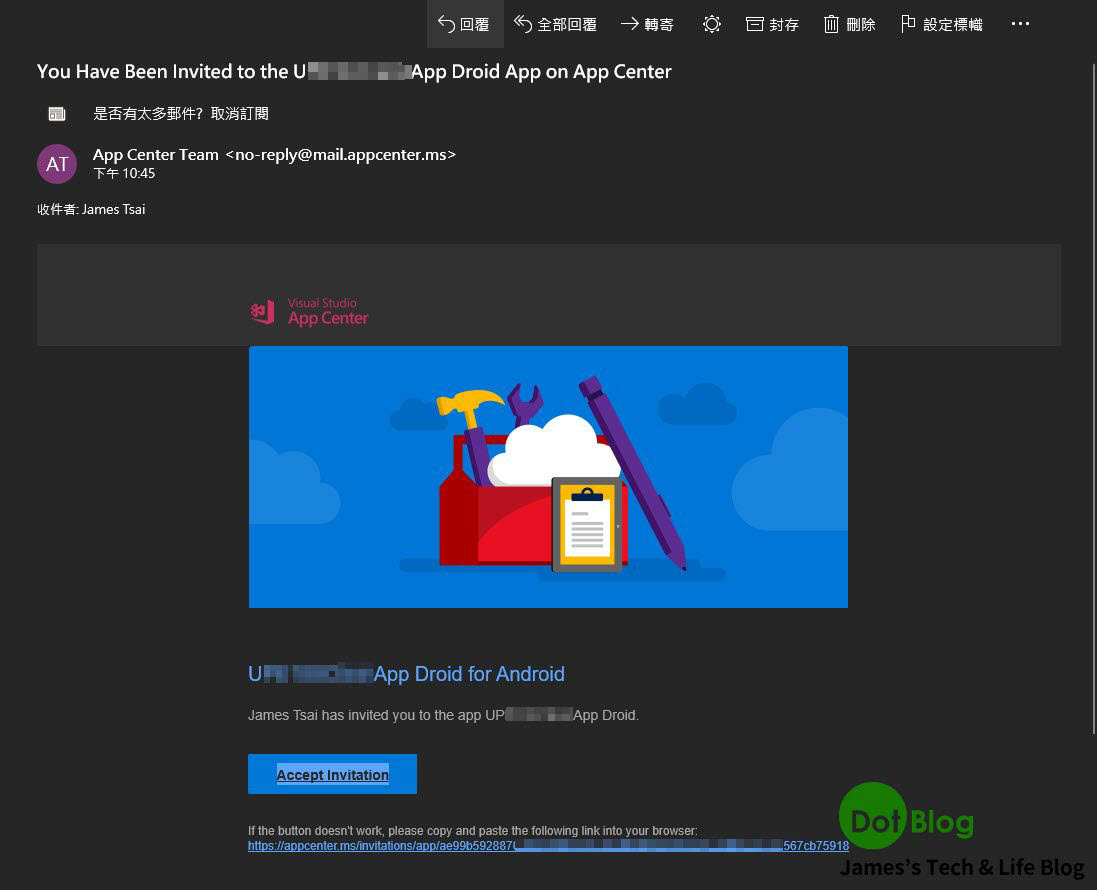
點選 Email 當中的按鈕,或是複製連結到瀏覽器當中瀏覽。
接著會連到 Visual Studio App Center,並邀請至該 App 的使用者當中。在此必須先登入 GitHub Account 或 Microsoft Account 或其他的 OAuth 驗證帳號。
另外,如果 Microsoft Account 是來自於個人申請的(如: hotmail、outlook...等),就選 "Personal";如果 Microsoft Account 是來自於企業或教育授權來的,就選擇 "Company or school"。
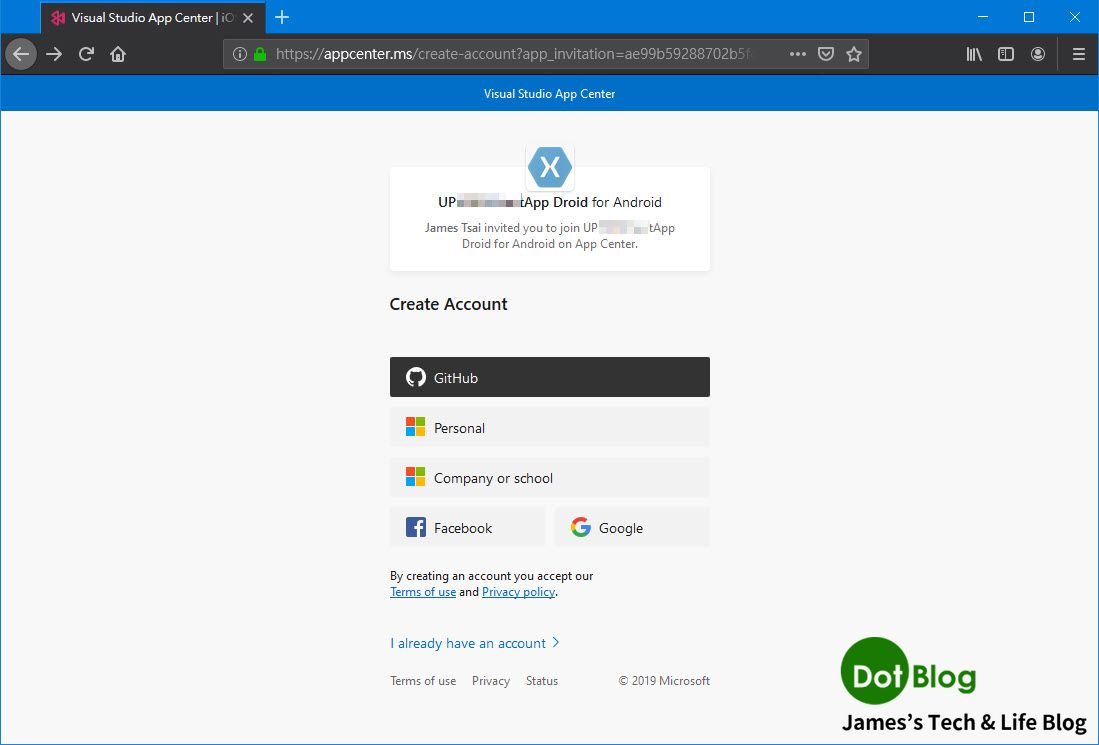
驗證 Microsoft Account,輸入帳號、密碼等資訊。
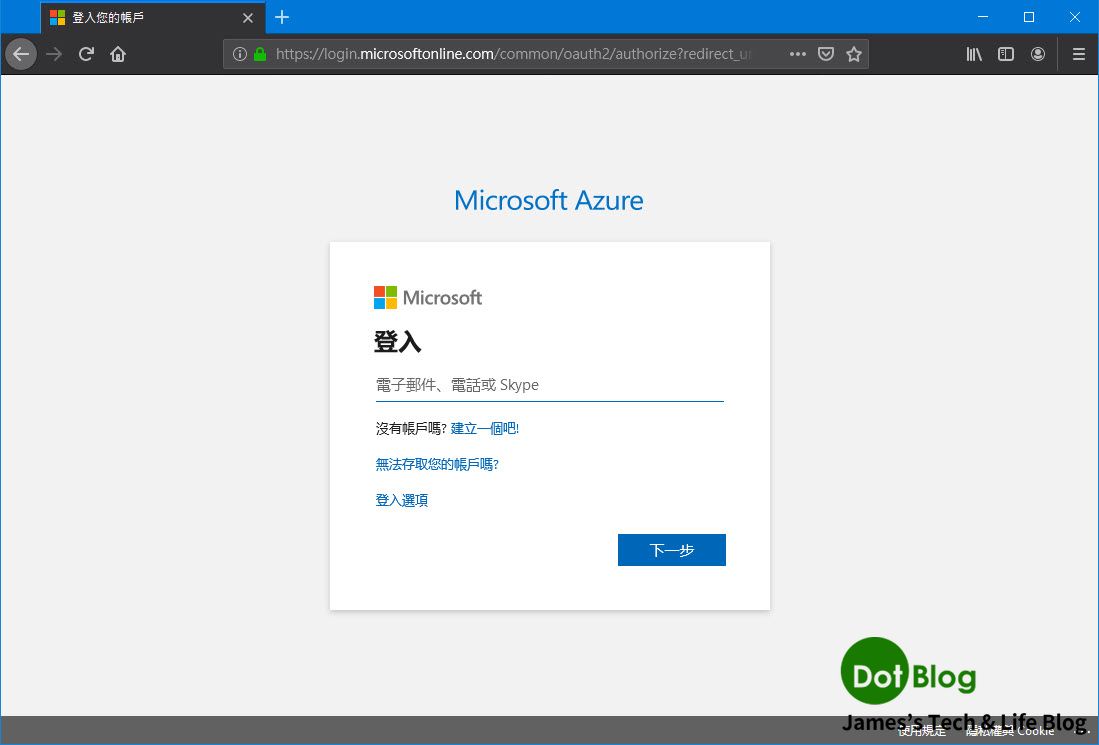
登入完成後,若此帳號在 App Center 當中尚未建立過使用者 Id,會需要先設定一個在 App Center 當中使用的 Id 名稱(輸入框下面有呈現綠色 V,代表此使用者 Id 才可以被申請使用)。
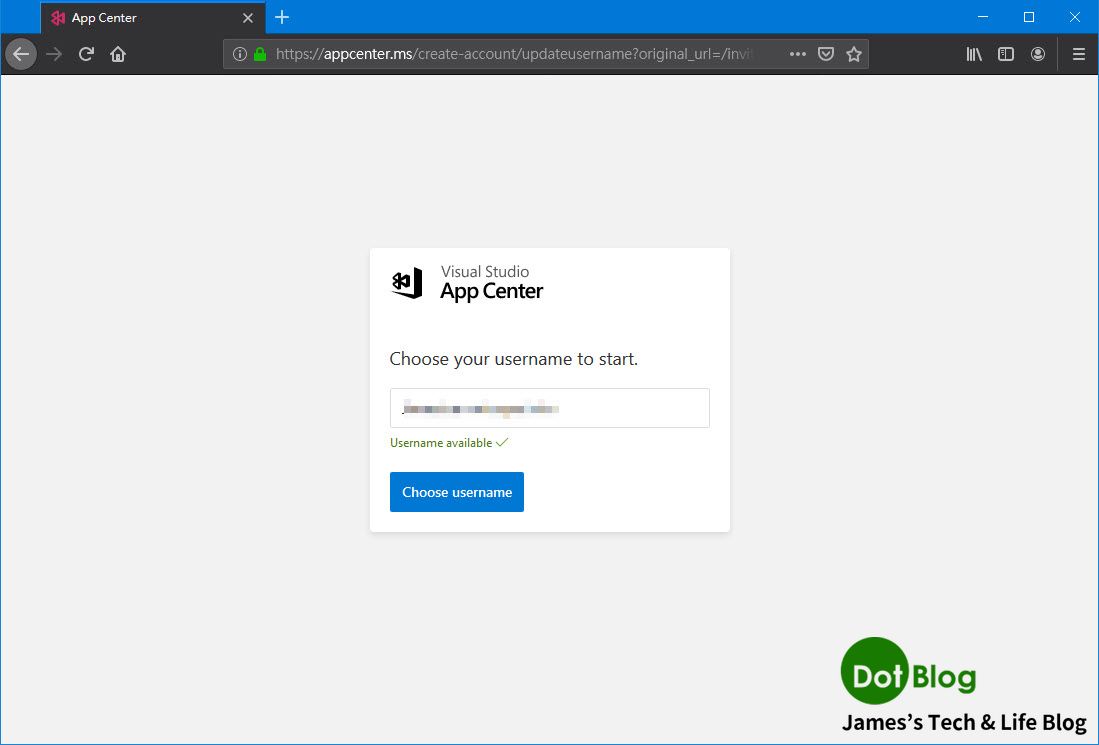
接著就會再導向被邀請的 App 佈版頻道,請點選 "Join app"。
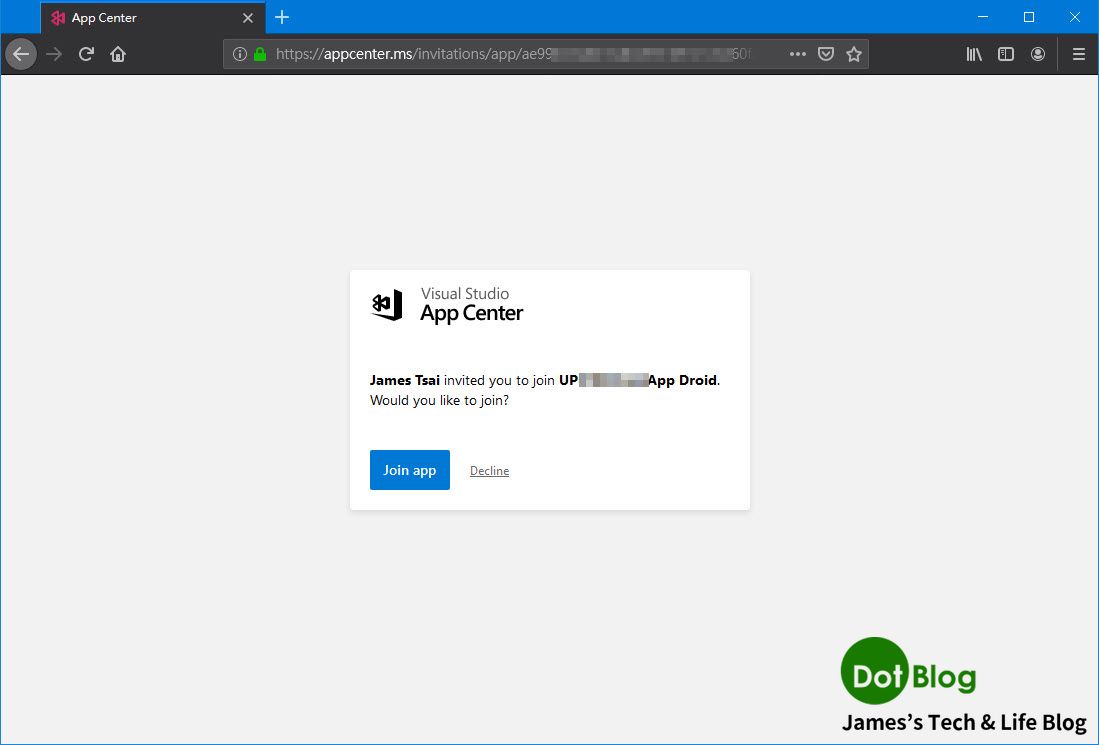
進到此 App 佈版頻道的畫面,可點選 "See All Releases"。
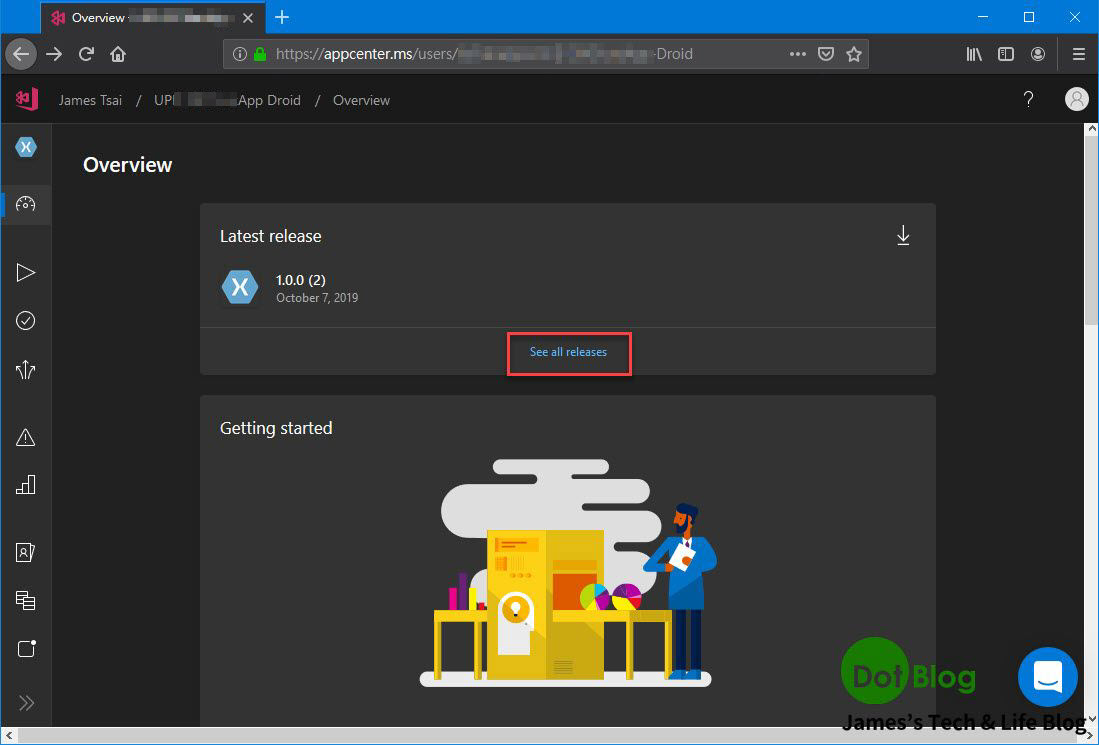
會看到 App 佈版的時間點等的相關資訊。
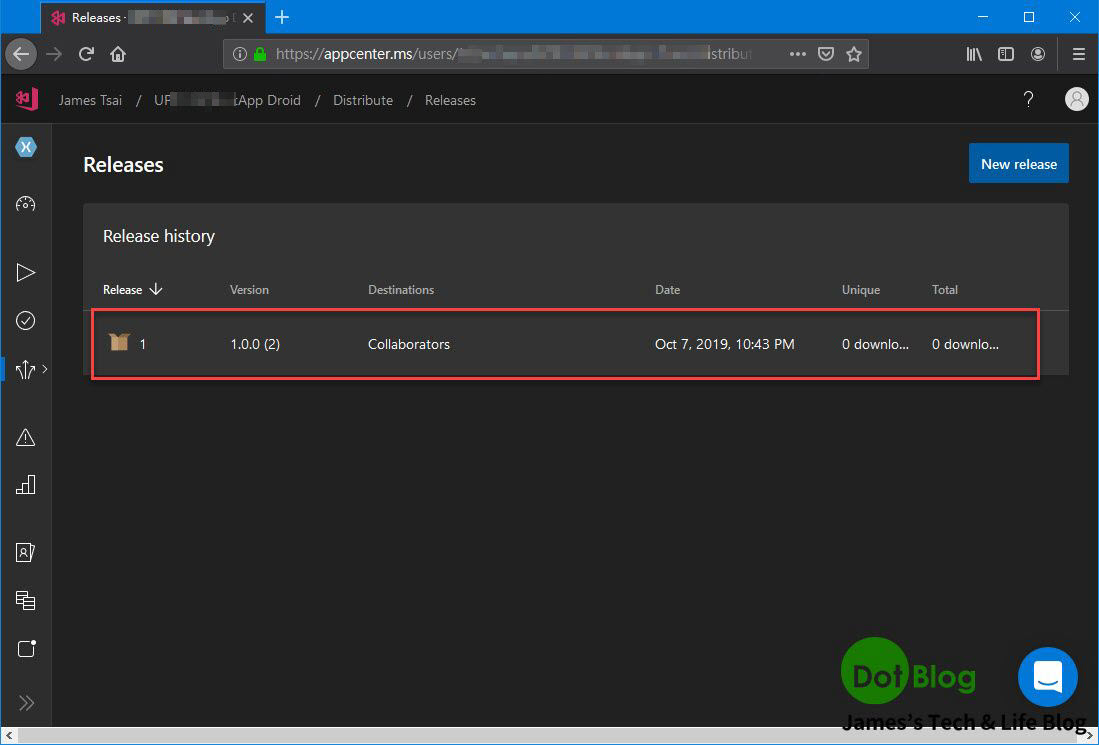
點選進入後,確定相關資訊後,可點選 "Download" 下載 apk。
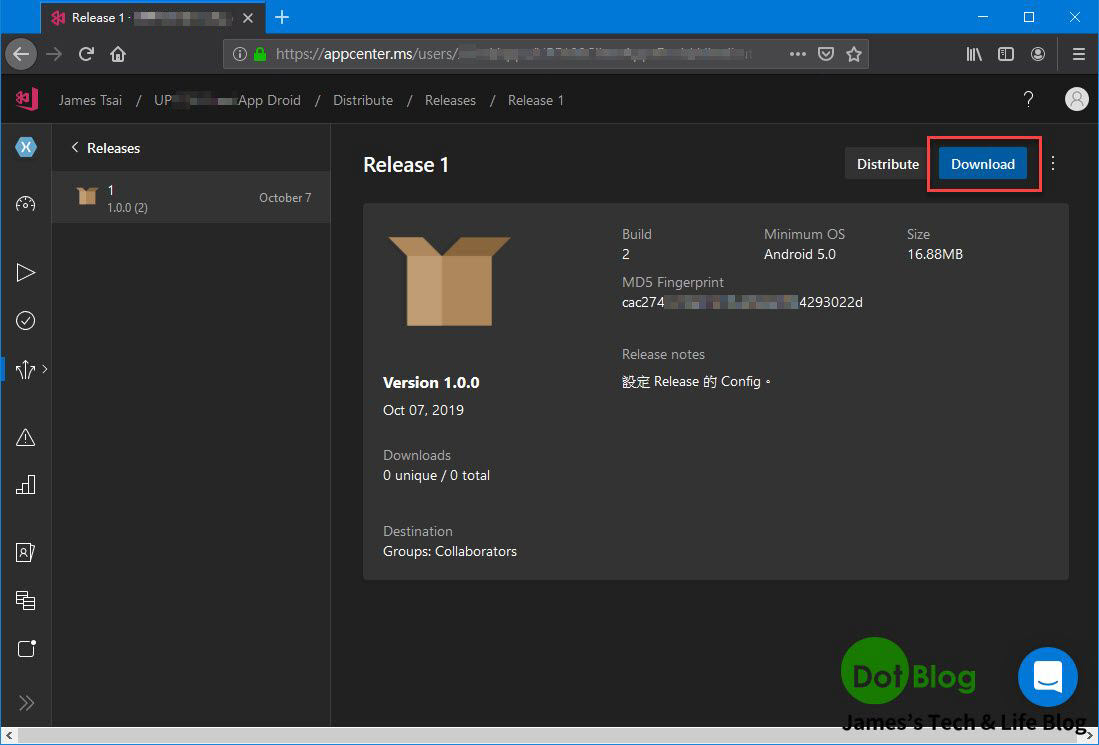
此畫面是使用電腦版的 FireFox 瀏覽器,可指定下載到電腦的某個資料夾。
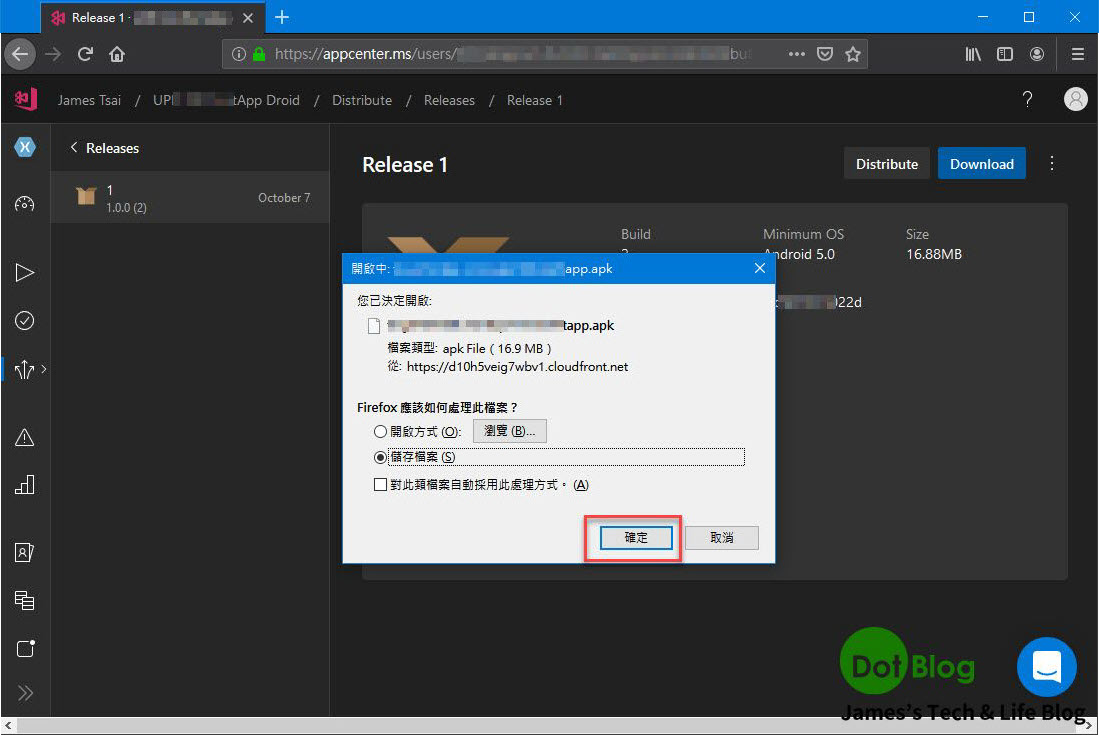
若已經第一次登入且設定好 App Center 的帳號 Id,可以透過 App 佈版頻道畫面當中的 "↓" 。
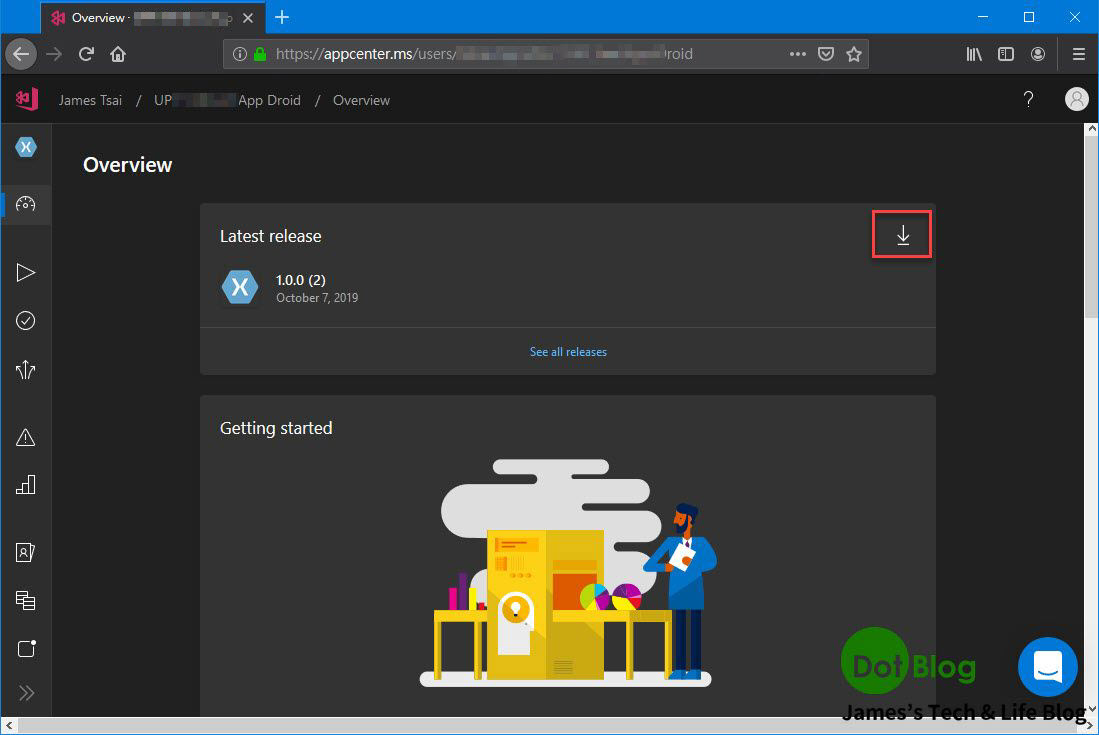
會出現一個 QRCode 畫面,提供給 Android 手機直接掃描下載 apk 安裝。
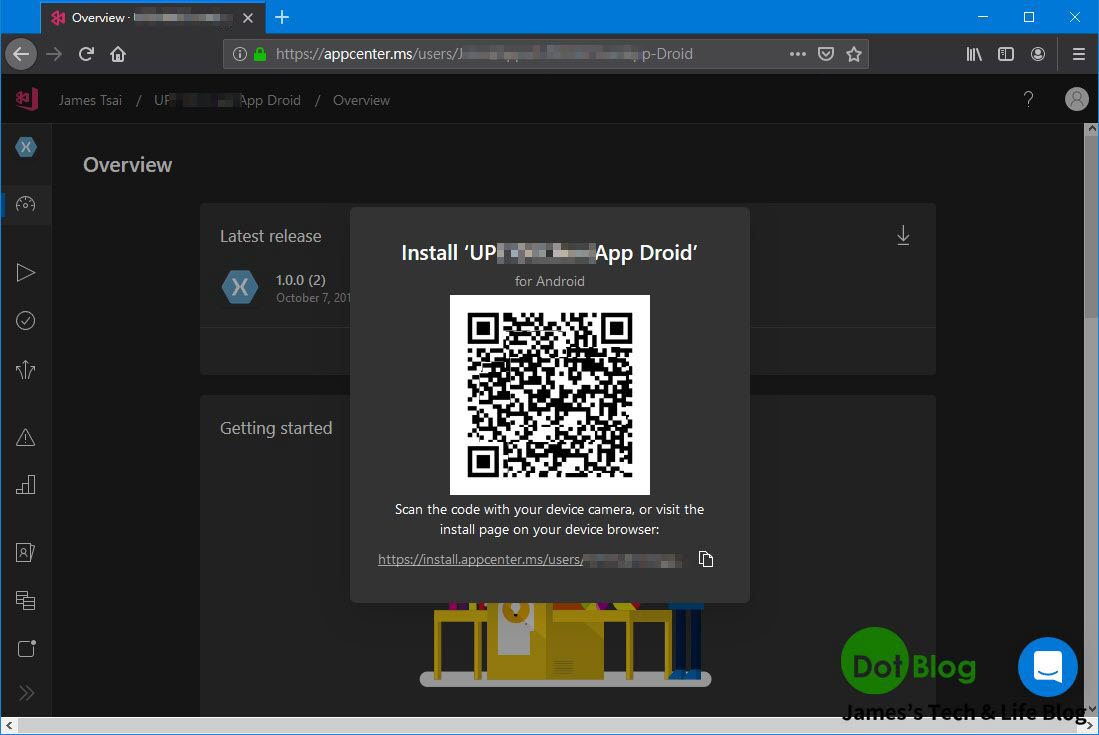
以上~~~
快來試用看看吧!
I'm a Microsoft MVP - Developer Technologies (From 2015 ~).

I focus on the following topics: Xamarin Technology, Azure, Mobile DevOps, and Microsoft EM+S.
If you want to know more about them, welcome to my website:
https://jamestsai.tw
本部落格文章之圖片相關後製處理皆透過 Techsmith 公司 所贊助其授權使用之 "Snagit" 與 "Snagit Editor" 軟體製作。